macOS Monterey 12.3开始正式引进Universal Control 通用控制功能,透过这功能,用户可以Mac 的键盘、滑鼠操控Mac 附近的iPad 或其他Mac。而用户更可从在不同装置之中以拖放方式传送档案。
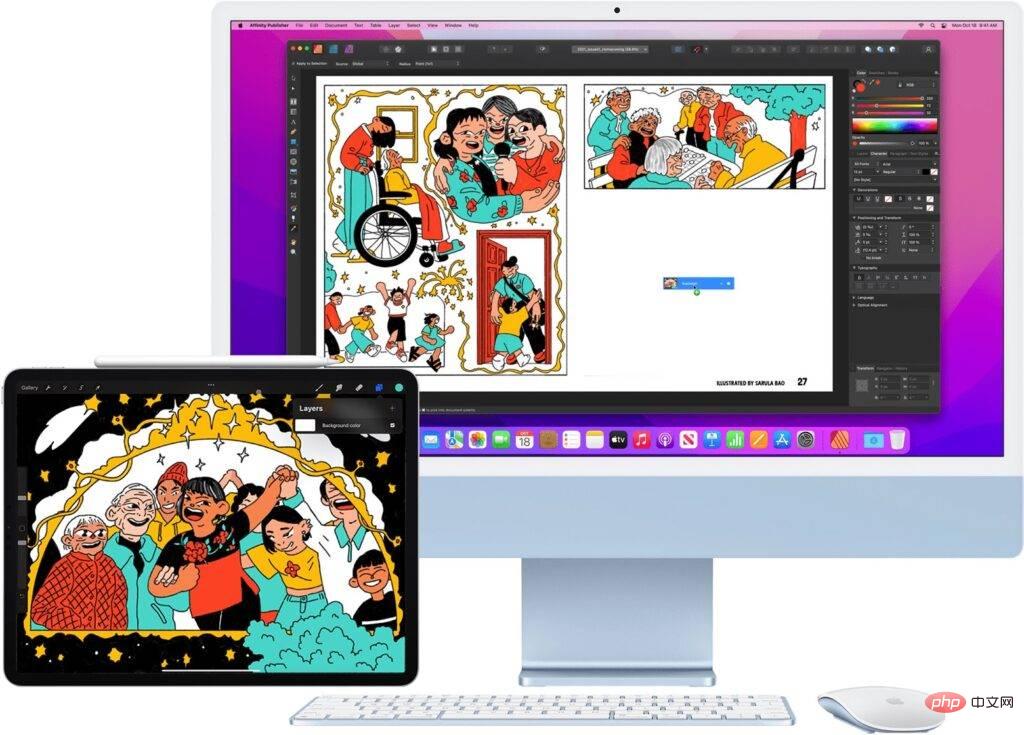
系统需求
使用通用控制Universal Control 功能是有一定的系统要求。
苹果
- MacBook 2016 或之后
- MacBook Pro 2016 或之后
- MacBook Air 2018 或之后
- Mac mini 2018 或之后
- iMac 2017 或之后
- iMac (Retina 5K 27 寸2015 后期 )
- iMac Pro 2017
- Mac Pro 2019 或之后
iPad
- iPad Pro
- iPad 第六代或之后
- iPad Air 第三代或之后
- iPad mini 第五代或之后
启用Universal Control 条件
- 装置必须以同一个Apple ID 帐户登入。
- 装置之间必须在10 米范围内。
- 装置必须启用蓝牙、WiFi 及HandOff(接手)功能。
- 启用此功能时,iPad 不能够进行热点分享。
- macOS 启用Universal Control 通用控制
设置Universal Control 功能
1:进入macOS 内的设置,选「显示器」。
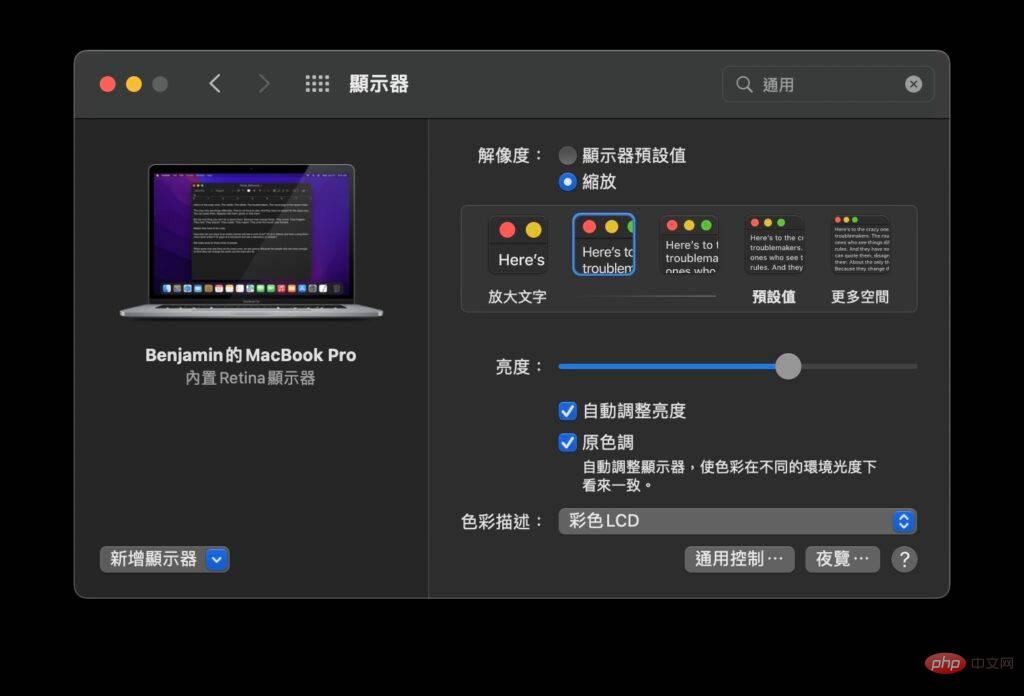
2:选右下方的「通用控制」。
3:选「允许游戏和键盘在任何附近的Mac 或iPad 之间移动」。
4:选「移除显示器边缘以连接附近的Mac 或iPad。
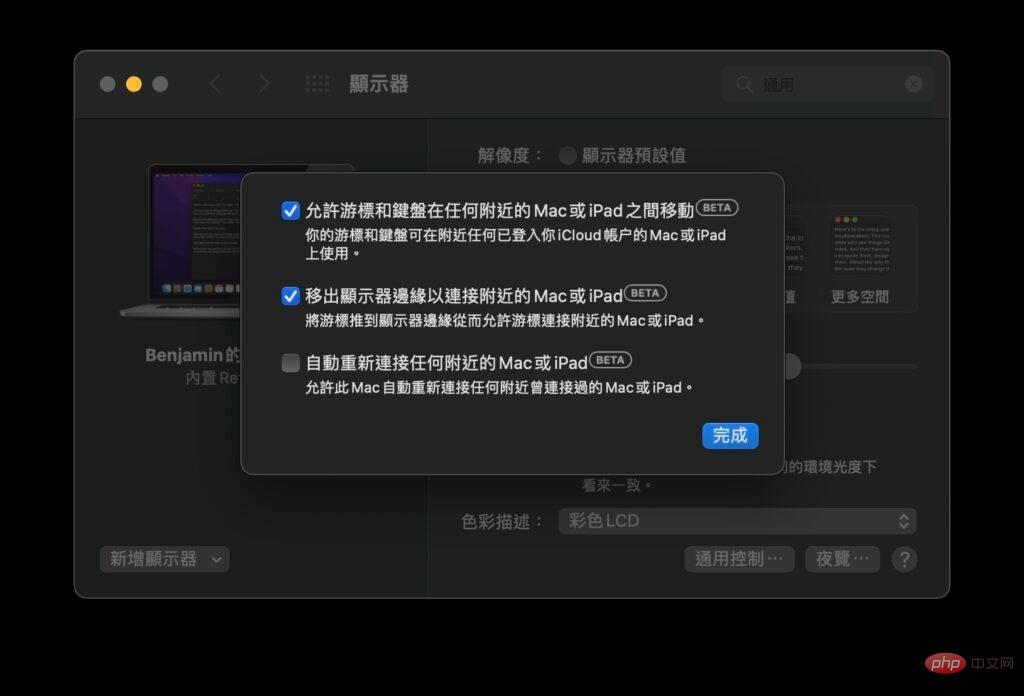
以上是怎样使用macOS 的Universal Control 通用控制功能?的详细内容。更多信息请关注PHP中文网其他相关文章!
声明
本文转载于:云东方。如有侵权,请联系admin@php.cn删除

热AI工具

Undresser.AI Undress
人工智能驱动的应用程序,用于创建逼真的裸体照片

AI Clothes Remover
用于从照片中去除衣服的在线人工智能工具。

Undress AI Tool
免费脱衣服图片

Clothoff.io
AI脱衣机

AI Hentai Generator
免费生成ai无尽的。

热门文章
R.E.P.O.能量晶体解释及其做什么(黄色晶体)
1 个月前By尊渡假赌尊渡假赌尊渡假赌
R.E.P.O.最佳图形设置
1 个月前By尊渡假赌尊渡假赌尊渡假赌
刺客信条阴影:贝壳谜语解决方案
2 周前ByDDD
R.E.P.O.如果您听不到任何人,如何修复音频
1 个月前By尊渡假赌尊渡假赌尊渡假赌
R.E.P.O.聊天命令以及如何使用它们
1 个月前By尊渡假赌尊渡假赌尊渡假赌

热工具

EditPlus 中文破解版
体积小,语法高亮,不支持代码提示功能

WebStorm Mac版
好用的JavaScript开发工具

安全考试浏览器
Safe Exam Browser是一个安全的浏览器环境,用于安全地进行在线考试。该软件将任何计算机变成一个安全的工作站。它控制对任何实用工具的访问,并防止学生使用未经授权的资源。

SublimeText3 英文版
推荐:为Win版本,支持代码提示!

禅工作室 13.0.1
功能强大的PHP集成开发环境





